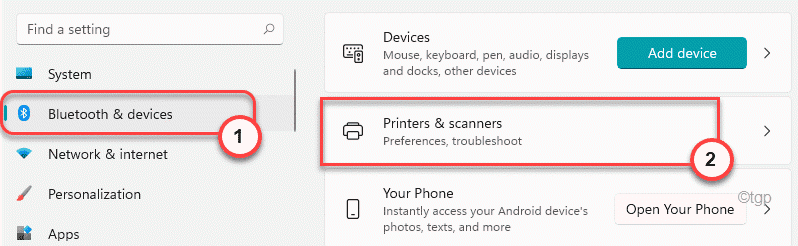בעת הדפסת משהו ב- Windows 11 שלך, ייתכן שתראה הודעת שגיאה זו "שירות סלילת ההדפסה אינה פועלת". בעיה זו נגרמת לעתים קרובות על ידי הדוכן הבלתי צפוי של שירות Print Spooler, שהוא חיוני להדפסה. פשוט חוקק את התיקונים הקלים האלה כדי להמשיך להדפיס באמצעות המחשב שלך.
תיקון 1 - הפוך את שירות הספולר למדפסת לאוטומטי
עליך להפוך את השירות למדפסת מדפסות אוטומטית מכלי השירות Services.
1. בהתחלה, לחץ על מקש Windows+R. מקשים יחד כדי לגשת למסוף הפעלה.
2. לאחר מכן, הקלד "services.msc"ולחץ על"בסדר“.

פעולה זו תפתח את מסך השירותים.
3. כאשר השירותים נפתחים, גלול מטה עד "מדפסת סליל"שירות.
4. רַק, לחץ לחיצה כפולה על השירות לגשת אליו.
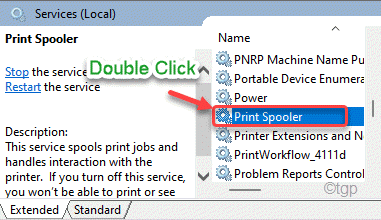
5. בחלון מאפייני המדפסת, לחץ על התפריט הנפתח 'סוג אתחול' ובחר את "אוֹטוֹמָטִי"הגדרות.
6. לאחר מכן, לחץ על "להגיש מועמדות"ולחץ על"בסדר“.
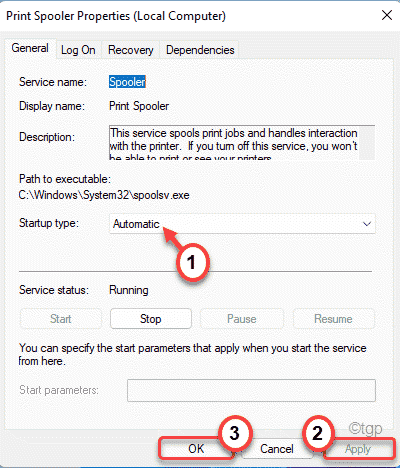
פעולה זו תגרום לשירות מדפסת המדפסות לפעול באופן אוטומטי בכל פעם שהמחשב מופעל.
לאחר מכן, אתחול המחשב שלך. כאשר המחשב שלך יופעל, שירות המדפסת למדפסות יתחיל גם הוא. נסה להדפיס כל דבר.
תיקון 2 - הסר את התקנת מנהלי המדפסת ואפליקציית המדפסת
עליך להסיר את התקנת המדפסת מהמחשב שלך יחד עם כל היישומים הקשורים למדפסת.
שלב 1
תחילה עליך להסיר את ההתקנה של התוכנות הקשורות למדפסת.
1. בהתחלה, לחץ באמצעות לחצן העכבר הימני על חלונות סמל ולחץ על "לָרוּץ“.
2. אחרי זה תכתוב "appwiz.cpl"ולאחר מכן לחץ על"בסדר“.

3. תראה את רשימת האפליקציות המותקנות בחלון תוכניות ותכונות.
4. כעת לחץ באמצעות לחצן העכבר הימני על התוכנה הקשורה למדפסת שאתה רואה ברשימה ולאחר מכן לחץ על "הסר את ההתקנה“.
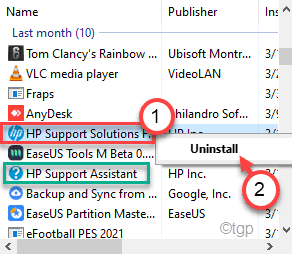
עקוב אחר ההוראות שעל המסך כדי להסיר אותו סופית מהמחשב שלך.
5. אותה הדרך. הסר את כל התוכנות הקשורות למדפסת.
שלב 2
1. הקש על מקש Windows+X מפתחות יחד.
2. לאחר מכן, לחץ על "מנהל התקן"כדי לגשת למנהל ההתקנים במחשב שלך.

3. בתוך ה מנהל התקן חלון, הרחב את "תורי הדפסה"סעיף.
4. לאחר מכן, מקש ימני במדפסת ולחץ על "הסר את ההתקן“.

5. לבסוף, לחץ על "הסר את ההתקנה"כדי לאשר את הפעולה.
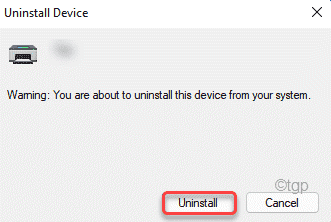
לאחר מכן, סגור את מנהל התקן חַלוֹן.
אחרי שעשיתי את כל אלה, אתחול המחשב שלך. כעת, Windows תתקין את מנהל המדפסת המוגדר כברירת מחדל עבור המערכת שלך.
אם זה לא פותר את הבעיה, עבור לאתר יצרן המדפסות שלך והורד והתקן את מנהל המדפסת עבור המערכת שלך. זה אמור לעצור את "שירות סלילת ההדפסה אינו פועל"הודעה בזמן הדפסת כל דבר.